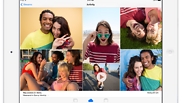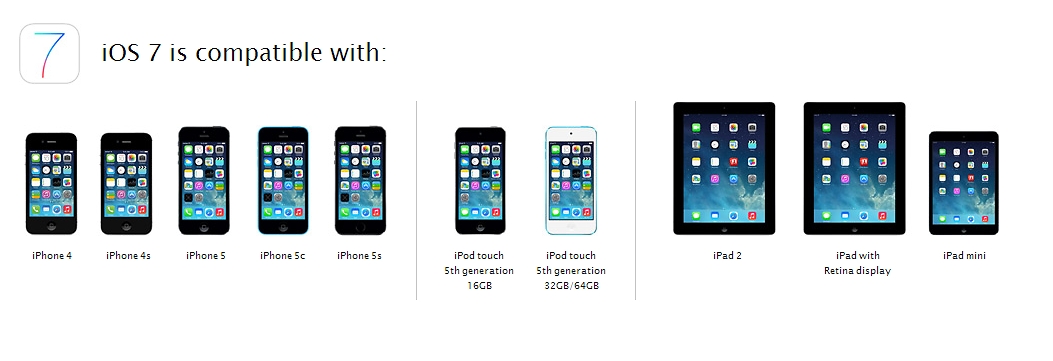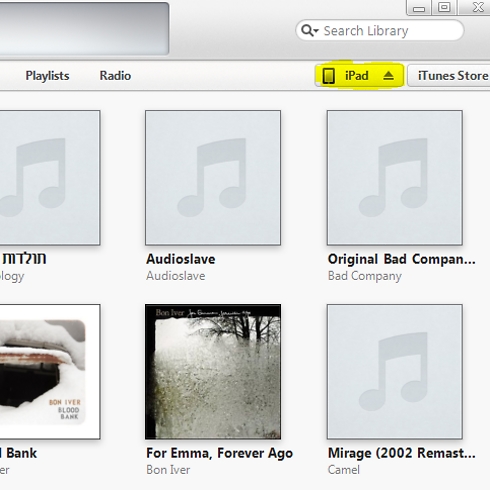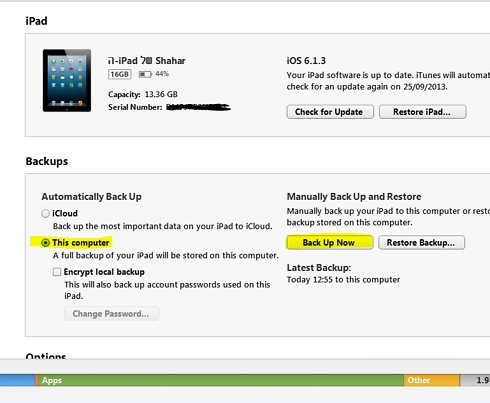מדריך: הכן מכשירך ל-iOS7
הערב תחל חגיגת החידושים של אפל עם השחרור הרשמי של מערכת ההפעלה החדשה שלה לניידים. זמן טוב כדי לוודא שהמכשיר אכן מוכן ויש עליו מספיק מקום
היום ב-20:00 שעון ישראל תושק מערכת ההפעלה החדשה לסמארטפונים וטאבלטים של אפל, ה-iOS7. את העדכון ניתן לבצע ישירות מהמכשיר דרך תפריט הגדרות או בהורדה למחשב והתקנה דרך אייטונס. לפני שתכנסו לקדחת ההורדות, הנה כמה שלבים שכדאי לבצע לפני כן, כדי להבטיח מעבר חלק.
ודאו שהטלפון שלכם תומך ב-iOS7
אפל בדרך כלל לא מאפשרת לעדכן את מערכת ההפעלה במכשירים ישנים יותר, או מאפשרת שדרוג עם מגבלות הנובעות מחומרה ישנה וכנראה גם מהרצון שלהם שתשדרגו. מצאו את המכשיר שלכם בטבלה וכך תדעו אם תוכלו לשדרג.

פנו מקום במכשיר
כדי להתקין את העדכון אתם צריכים לפחות 3.1 גיגה פנוי על המכשיר. לרוב החלק הכי עמוס בנייד היא תיקיית התמונות והסרטונים. כאשר מחברים את האייפון או האייפד אל המחשב, הוא מופיע כהתקן זיכרון חיצוני עם אייקון הנראה כמו המכשיר עצמו. לאחר שחיברתם, גשו אל מחשב ונווטו פנימה אל תיקיית Internal Storage > כנסו ל- DCIM ושם תמצאו את כל התמונות והסרטונים שצילמתם. סמנו והעתיקו את התמונות אל המחשב, ולאחר מכן תוכלו למחוק אותן מהמכשיר דרך תיקייה זו.
עוד דרך לפנות מקום היא להסיר אפליקציות מיותרות. במסך הבית לחצו והחזיקו את אחד האייקונים עד שהם יתחילו לרקוד. ליד כל אייקון יופיע x קטן בפינה, לחצו עליו ולחצו על מחק. המשיכו ומחקו את כל המיותר ולסיום לחצו על מקש הבית.
גיבוי במחשבה תחילה
לא מעט קורה שישנה תקלה בזמן העדכון ויש סיכוי לאבד את המידע על המכשיר. לכן התקינו את תוכנת אייטונס וגבו את המכשיר.
עדכנו את האפליקציות
חברות רבות כבר הוציאו גרסאות מעודכנות לאפליקציות שלהן כדי שיעבדו היטב עם מערכת ההפעלה החדשה. עם זאת אלו שלא עודכנו עדיין יעבדו, הן פשוט לא ינצלו את התכונות החדשות. כדי לעדכן פתחו את ה-App Store וגשו ללשונית Updates. הרשימה תתרענן ותציג את כל העדכונים האחרונים. לחצו על Update All כדי לעדכן את כל האפליקציות ביחד.
עדכנו את iTunes
אם אתם מתכננים לעדכן את המכשירים דרך המחשב, עדכנו מראש את תוכנת אייטונס כדי לא להתעכב. אם התוכנה כבר מותקנת, תקבלו התראה על כך עם פתיחתה. במידה ולא, תוכלו להוריד מכאן.